Konfigurasi IP Address di Debian 9 via Virtualbox
Sebelum kita menkonfigurasikan server seperti DNS, DHCP, WEB Server, dll Awal mula yang dilakukkan adalah men-setting IP Address terlebih dahulu. Di Debian 9 interfaces sudah berubah menjadi enp0s3 dan enp0s8, berbeda dengan versi Debian sebelumnya yang masih menggunakan eth01.
Berikut adalah langkah-langkahnya:
1. Pertama masuk ke perintah nano /etc/network/interfaces untuk memasukkan IP Address
2. Tampilan default akan seperti dibawah ini.
3. Lalu ubah seperti dibawah ini, IP address yang saya pakai adalah IP Class C. Kalau sudah tekan ctrl+x lalu save konfigurasi nya.
4. Setelah selesai pengaturan IP, lalu restart paket IP tersebut dengan perintah /etc/init.d/networking restart jika tertulis ok maka penambahan IP sudah berhasil
5. Lalu kita coba ping IP yang telah dibuat.
6. Kita bisa cek IP yang telah dibuat, tetapi kita harus menginstall paketnya tersebut. Dengan perintah apt-get install net-tools
7. Setelah paket pengecekkan IP tersebut telah selesai lanjut dengan perintah ifconfig
8. Tes selanjutnya adalah mencoba menyambungkan ke Client, dengan mengubah nya seperti dibawah. Tetapi jangan lupa jika menggunakkan Virtualbox setting terlebih dahulu network adapter nya attached to: Host-only adapter dan pilih VirtualBox Host-Only Ethernet Adapter.
9. Lalu coba ping IP di client, jika status reply maka Konfigurasi IP Address telah berhasil
Nah itu dia cara Konfigurasi IP Address, ini adalah tahapan awal dari semuanya....
Berikut adalah langkah-langkahnya:
1. Pertama masuk ke perintah nano /etc/network/interfaces untuk memasukkan IP Address
2. Tampilan default akan seperti dibawah ini.
3. Lalu ubah seperti dibawah ini, IP address yang saya pakai adalah IP Class C. Kalau sudah tekan ctrl+x lalu save konfigurasi nya.
4. Setelah selesai pengaturan IP, lalu restart paket IP tersebut dengan perintah /etc/init.d/networking restart jika tertulis ok maka penambahan IP sudah berhasil
5. Lalu kita coba ping IP yang telah dibuat.
6. Kita bisa cek IP yang telah dibuat, tetapi kita harus menginstall paketnya tersebut. Dengan perintah apt-get install net-tools
7. Setelah paket pengecekkan IP tersebut telah selesai lanjut dengan perintah ifconfig
8. Tes selanjutnya adalah mencoba menyambungkan ke Client, dengan mengubah nya seperti dibawah. Tetapi jangan lupa jika menggunakkan Virtualbox setting terlebih dahulu network adapter nya attached to: Host-only adapter dan pilih VirtualBox Host-Only Ethernet Adapter.
9. Lalu coba ping IP di client, jika status reply maka Konfigurasi IP Address telah berhasil
Sekian & Selamat mencoba...













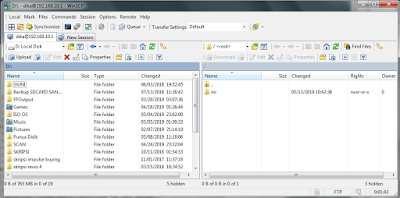
Komentar
Posting Komentar